
学会在 Mac 上高效选择文件的技巧,可以帮助你大幅提升文件管理效率。只需通过简单的键盘快捷键和光标配合,就能迅速选中你需要的文件。
方法 1:按住 ⌘Command 键点选文件
按住⌘Command键,然后逐个点击想要选择的文件,就能在文件夹中挑选出散落的特定文件。如果有误选,只需在按住⌘Command的同时再次点击该文件,就能取消选择。
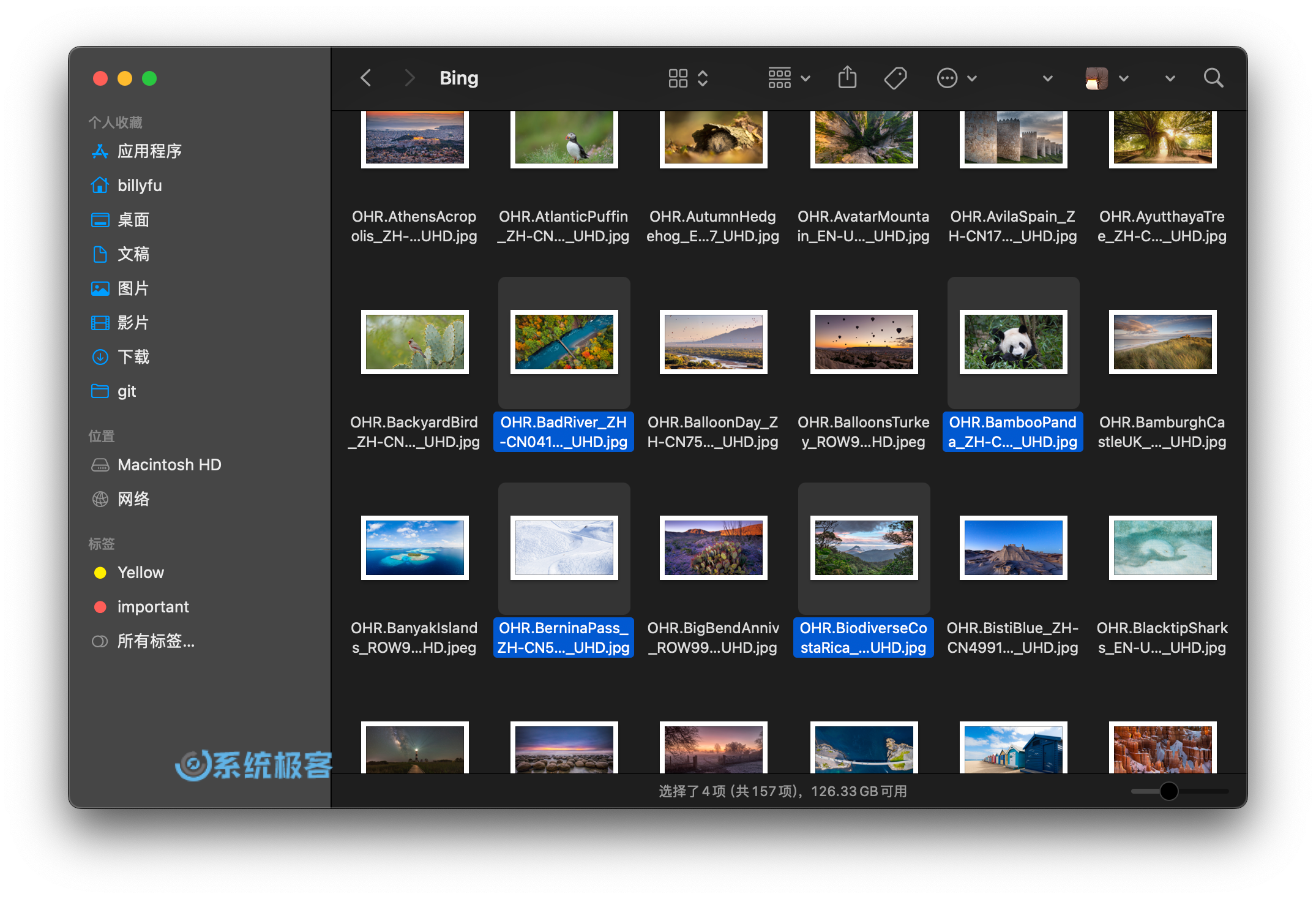
这种方法能让你精确地控制选择过程,方便随时微调选中的文件。
方法 2:按住 ⇧Shift 键连续选择文件
如果要连续选择一连串文件,可以先点击序列中的第一个文件,然后按住⇧Shift键,再点击最后一个文件,这样序列中的所有文件就都会被选中;也可以通过按住⇧Shift键,和方向键来控制连续选择。
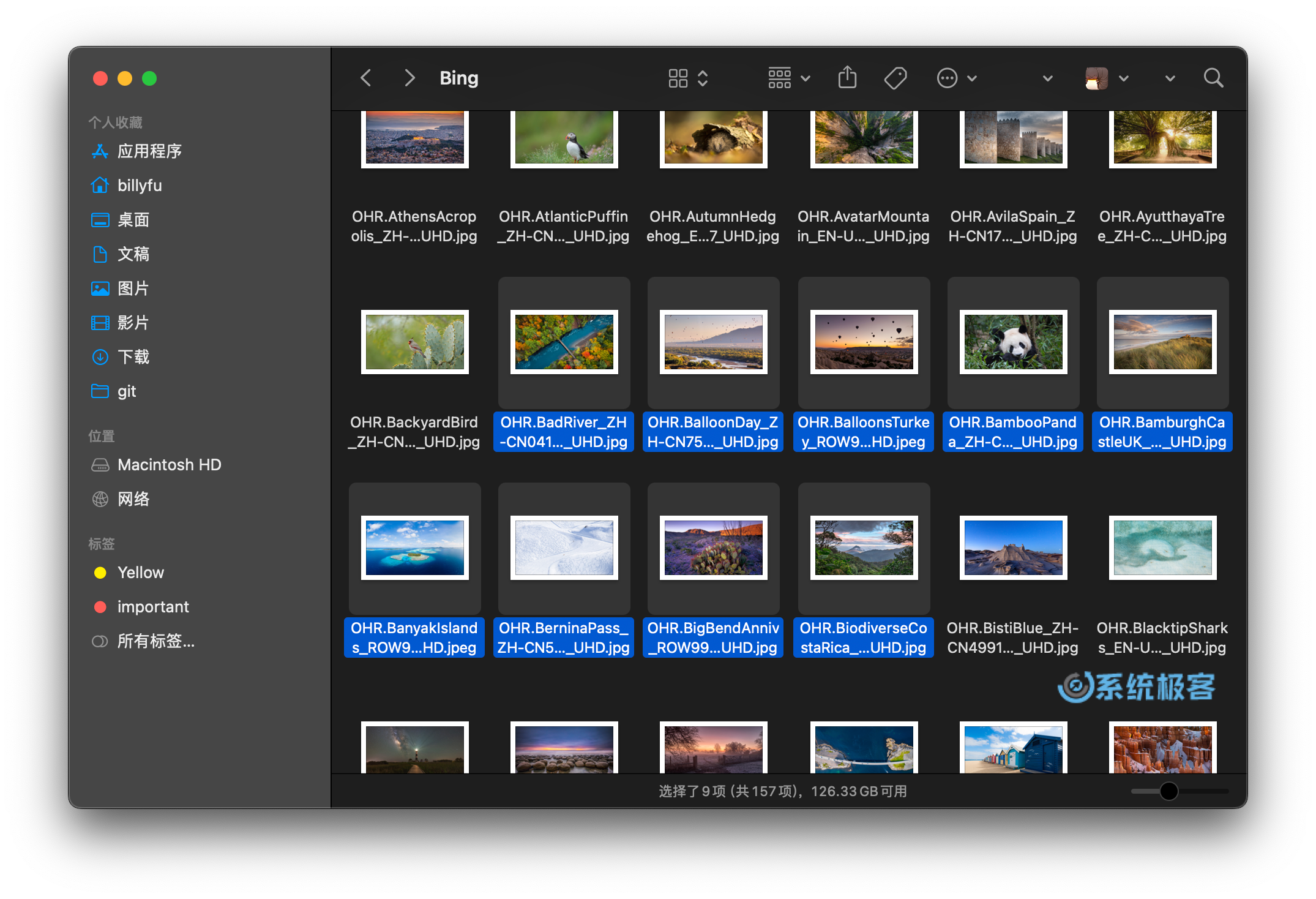
这种方法能让你快速选中一大批连续文件,效率极高。
方法 3:鼠标框选文件
在文件夹的空白区域点击,然后按住鼠标不放,拖动光标画出一个框,覆盖所有要选择的文件,松开鼠标后,这些文件就会被选中。
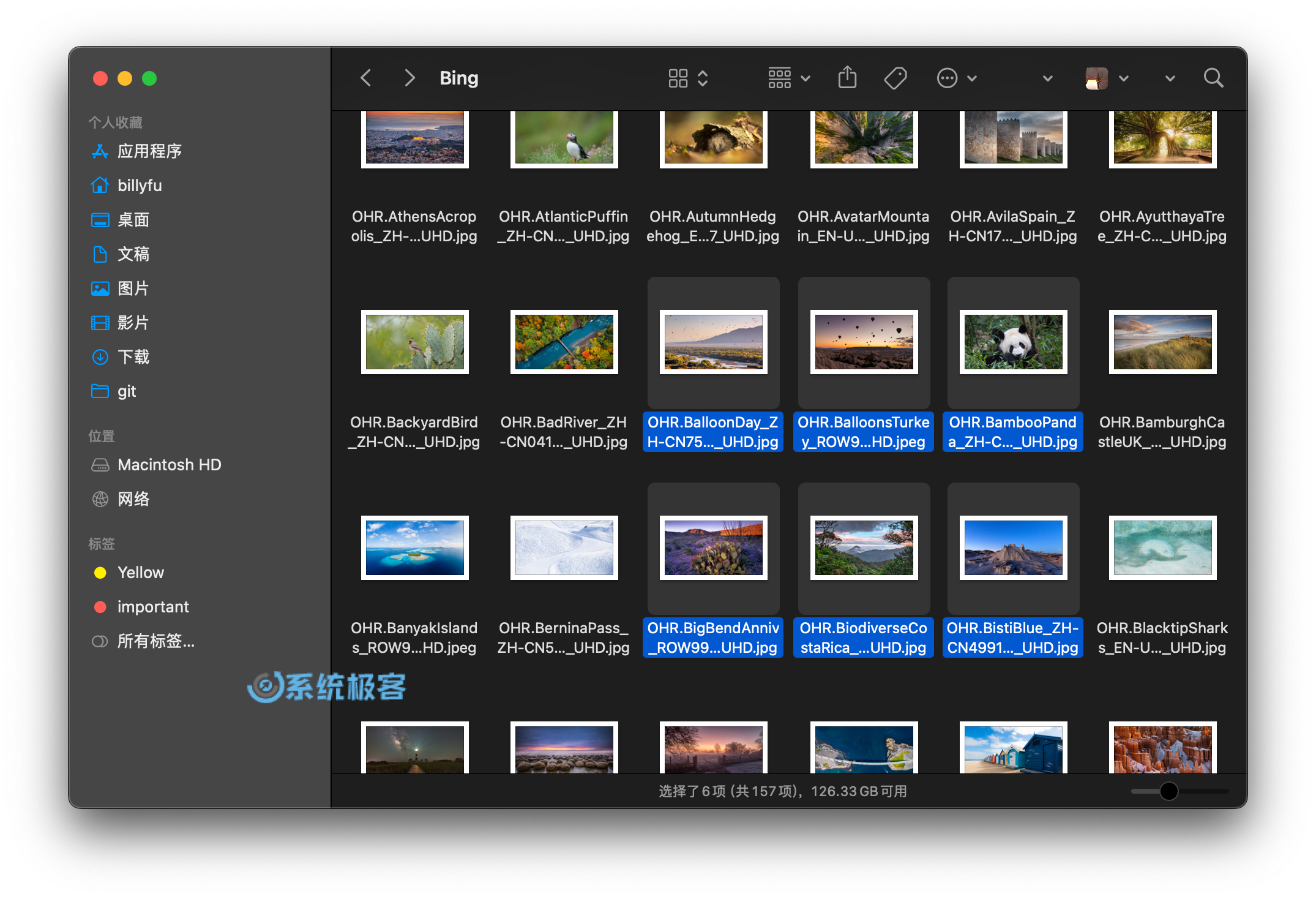
最后放大招,使用⌘Command + A快捷键可以全选文件夹中的所有文件。
相关阅读:如何在 Mac 中复制、剪切和粘贴




 CPU 的一些事
CPU 的一些事 Linux 的一些事
Linux 的一些事 Microsoft PowerToys
Microsoft PowerToys Microsoft Sysinternals
Microsoft Sysinternals



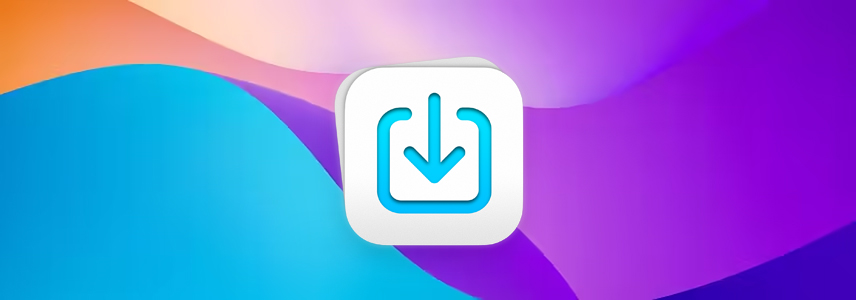



最新评论
可以共存,但虚拟机维护起来更麻烦了呀。
关掉之后重启下系统再试试呢
不能共存吗?
我是家庭版,看着关掉了,但是破解程序一运行还是弹窗,搞不了